|
PaintShopPro
***



***
T123 - Aelys
***
Ce
tutoriel a été réalisé
dans PSP X6 mais peut être effectué dans les autres versions PSP
Ce tutoriel est de ma
création et est destiné à usage personnel.
Si vous désirez le partager dans
un groupe, site ou forum, il est impératif de mettre un lien vers mon site et
surtout vers ce tutoriel
Les tutoriels ou traductions
du site m'appartiennent. Il est interdit d'en copier partie ou totalité.
***
Pour faire ce tutoriel vous
aurez besoin
de ce matériel
:
Tube de Grisy avec
son autorisation
ICI.
Je les en remercie.
Vyp_aelys_selection01/02/03 (
Installer dans votre dossier
Selections de Corel PaintShop
Pro )
Presets Vyp_aelys_sahdows01/02/03
( Installer dans le dossier Shadows
du filtre Eye Candy Impact 5)
MaskViolette_R50.jpg
Police Cleveland
©Fournitures Violette
***
Filtres :
ICI
Tramages/Two The Line
Mura's Meister/perspective Tiling
Mehdi/Sorting Tiles
Italian Editors Effects /Effeto Fantasma
Alien Skin Eye Candy 5 Impact /Perspective Shadow
Pentacom/Jeans
Graphic Plus/Cross Shadow
L&K/Zitah
Matériel :

Les tubes sont offerts à usage personnel
Vous n'avez pas la permission de placer ces tubes
sur un autre site sans la permission du créateur
Pfeil
 |
Cette flèche pour marquer votre ligne
Clic gauche pour la déplacer
|
***
1 - Ouvrir les tubes
, les
dupliquer et fermer les originaux
Couleurs du tutoriel :
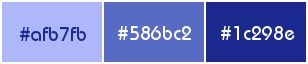
2 -
Placer en premier-plan la couleur #afb7fb
et en
arrière-plan la couleur #586bc2
**Configurer un dégradé
linéaire/ angle: 45/ Répétitions : 9
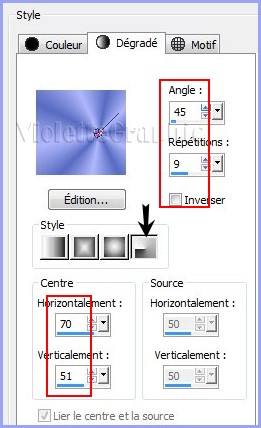
3 - Ouvrir
une image transparente de 900 et 600 pixels
*Remplir de dégradé
4 - Effets/Effets
d'image/Mosaïque sans jointures réglages suivants:

5 -
Réglages/Flou/Flou
gaussien : rayon : 25

6 - Calques/Dupliquer
**Effets/Tramages/Two The Line
réglages suivants :
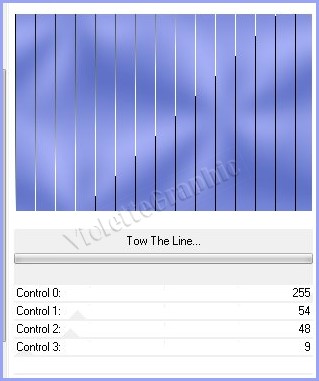
**Effets/Effets d'image/décalage
réglages
suivants :
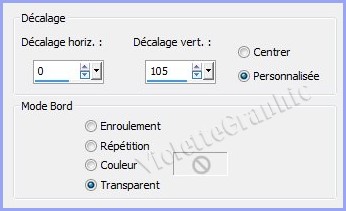
7 - Calques/Dupliquer
Effets/Mura's Meister/perspective Tiling réglages
suivants :
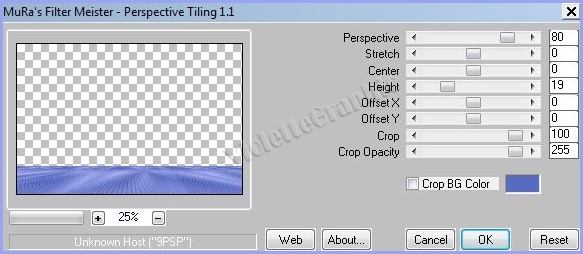
**Calques /Réorganiser/Déplacer
vers le bas
8 -
Activer le calque
Copie de Calque 1

**Effets/Mehdi/Sorting Tiles
réglages suivants
:
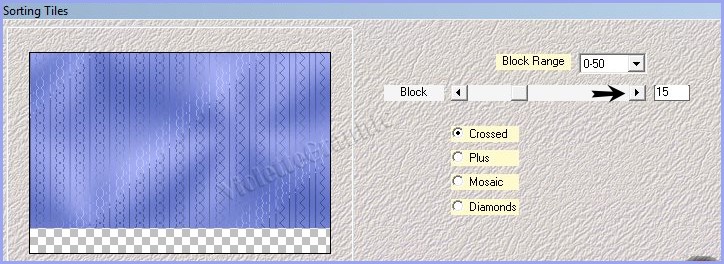
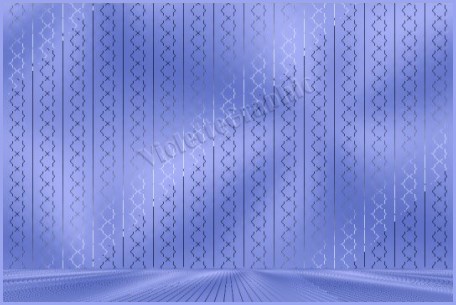
9 - Sélection/Charger/Enregistrer une sélection/charger à
partir du disque
Charger la
sélection Vyp_Aelys01.PspSelection
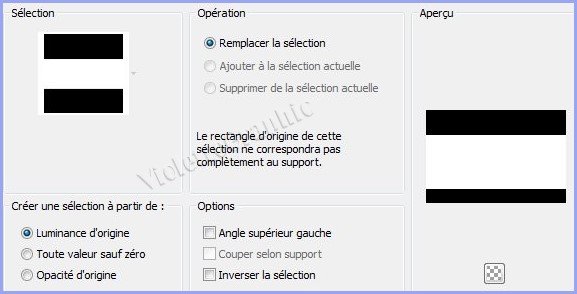
10 - Activer le calque 1
**Sélection/Transformer la
sélection en calque
**Calques/Réorganiser/Placer en haut de la pile

** Réglages/Flou/Flou
gaussien : rayon : 25
**Effets/Effets de Textures/Textile
réglages suivants
:

**Sélection/Ne rien sélectionner
**Calques/Dupliquer
Calques/Fusionner le
calque du dessous
11 - Activer le tube Vyp_aelys_image01.pspimage
Edition/Copier/Edition/Coller
comme nouveau calque
Image/Redimensionner à 85%/décocher " Redimensionner tous les
calques"
**Effets/Effets d'image/décalage réglages
suivants:
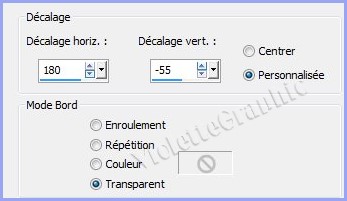
**Placer le calque en Mode
Luminance Héritée
**Calques/Dupliquer
Image/Miroir
**Effets/Effets d'image/décalage réglages
suivants:
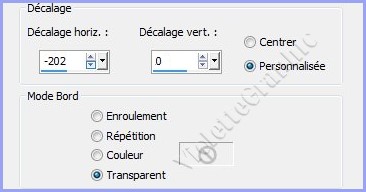
Calques/Fusionner le calque du
dessous
** Sélection/Charger/Enregistrer une sélection/charger à
partir du disque
Charger la
sélection Vyp_Aelys01.PspSelection
Sélection/Inverser
**Appuyer sur
la touche "Suppr"
Sélection/Ne rien sélectionner
12 - Calques/Nouveau calque
Sélection/Charger/Enregistrer une sélection/charger à
partir du disque
Charger la
sélection Vyp_Aelys02.PspSelection
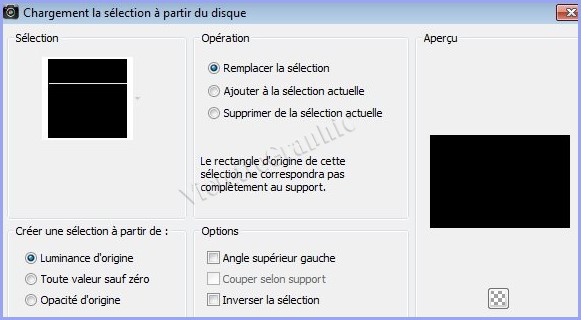
**Remplir de couleur #ffffff
Sélection/Ne rien sélectionner
**Effets/Effets
3D/Ombre Portée
: 1/1/50/1/couleur #000000
13 - Calques/Nouveau calque
Sélection/Charger/Enregistrer une sélection/charger à
partir du disque
Charger la
sélection Vyp_Aelys03.PspSelection
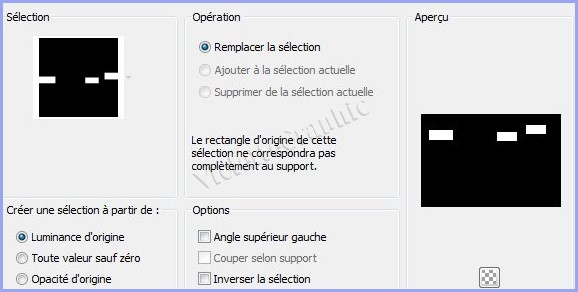
Placez vous sur le calque 3
**Appuyer sur
la touche "Suppr"
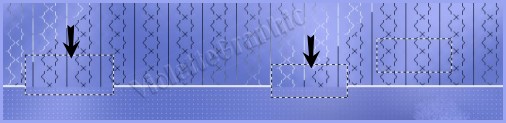
14 -
Activer le calque 4
Remplir de couleur #ffffff
Sélection/modifier/Contracter de
3 pixels
**Appuyer sur
la touche "Suppr"
Sélection/Ne rien sélectionner
**Effets/Effets
3D/Ombre Portée
: 1/1/50/1/couleur #000000
15 -
Sélectionner
le cadre 1
avec la baguette magique
( valeur: RVB /Tolérance et Progressivité à 0 /intérieur)

**Calques/Nouveau calque
**Sélection/modifier/Agrandir
de 2 pixels
Activer l'image image_aelys02.jpg
Edition/Copier/Edition/Coller
dans la sélection
Sélection/Ne rien sélectionner
** Calques/Réorganiser/Déplacer
vers le bas
16 -
Sélectionner
le cadre 2
avec la baguette magique
( valeur: RVB /Tolérance et Progressivité à 0 /intérieur)
**Calques/Nouveau calque
**Sélection/modifier/Agrandir
de 2 pixels
Edition/Copier/Edition/Coller
dans la sélection
l'image est dans le presse-papier
Sélection/Ne rien sélectionner
** Calques/Réorganiser/Déplacer
vers le bas
17 -
Sélectionner
le cadre 3
avec la baguette magique
( valeur: RVB /Tolérance et Progressivité à 0 /intérieur)
**Calques/Nouveau calque
**Sélection/modifier/Agrandir
de 2 pixels
Edition/Copier/Edition/Coller
dans la sélection
l'image est dans le presse-papier
Sélection/Ne rien sélectionner
** Calques/Réorganiser/Déplacer
vers le bas
18 - Activer le calque 4
Calques/Fusionner le
calque du dessous
3 fois
Mode de calque: Luminance Héritée
19 -
Activer
le calque
3
Effets/Italian Editors Effects /Effeto
Fantasma réglages
suivants :

**Effets/Effets de bords/Accentuer
Davantage
**Calques/Dupliquer
Calques/Fusionner le
calque du dessous
20 -
Calques/Nouveau calque
Remplir de couleur blanche
**Activer le masque
MaskViolette_R50.jpg
Calques/Nouveau calque de masque/à partir d'une image/Ajout d'un
masque à partir d'une image
sélectionner
le
masque MaskViolette_R50.jpg

**cocher luminance d'origine
**Dans la Palette des calques
**Calques/Dupliquer
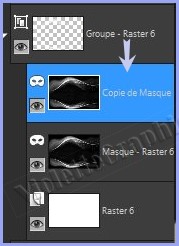
clic droit sur le calque groupe /Fusionner le groupe
21 - Activer le tube Vyp_aelys_deco01.pspimage
Edition/Copier/Edition/Coller
comme nouveau calque
Ne le bougez pas..il est à sa place
22 - Activer le tube Vyp_aelys_boules01.pspimage
Edition/Copier/Edition/Coller
comme nouveau calque
**Effets/Effets d'image/Décalage
réglages suivants :
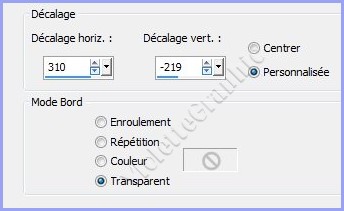
**Effets/Alien Skin Eye Candy 5 Impact
réglages
suivants :
Vyp_Noel_shadows01
23 - Activer le tube Vyp_aelys_boules02.pspimage
Edition/Copier/Edition/Coller
comme nouveau calque
**Effets/Effets d'image/Décalage
réglages suivants :
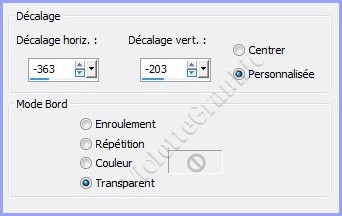
**Effets/Alien Skin Eye Candy 5 Impact
réglages
suivants :
Vyp_Noel_shadows02
24 - Activer le tube Grisi_Woman_473.pspimage
Edition/Copier/Edition/Coller
comme nouveau calque
Image/Redimensionner à 70% x 2 fois /décocher " Redimensionner tous les
calques"
**Effets/Effets d'image/Décalage
réglages suivants :
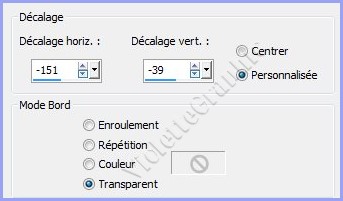
25 - Calques/Dupliquer
**Activer le tube original
**Réglages/Flou/Flou gaussien : rayon :
25
**Effets/Pentacom/Jeans réglages par défaut
Mode de calque : Fondu
Opacité à 30%
26 - Activer le calque supérieur
**Effets/Alien Skin Eye Candy 5 Impact /Perspective Shadow
Vyp_Noel_shadows03
27 - Activer le tube Vyp_aelys_texte.pspimage
Edition/Copier/Edition/Coller
comme nouveau calque
**Effets/Effets d'image/Décalage
réglages suivants :

28 - Activer l'outil Texte/Police
Cleveland/ taille : 48/ vectoriel / crénage : 50
avant-plan
fermé/couleur arrière-plan #1c298e
 Entrer le texte :
Aelys
clic sur Appliquer
Calques/Transformer en calque
raster
**Effets/Effets 3D/Ombre Portée :
1/1/35/1/couleur # 000000
Placer comme sur l'image finale
29 - Image/Ajouter des bordures :
1 pixel couleur
#ffffff
30 - Image/Ajouter des bordures :
30 pixels couleur
#1c298e
Sélectionner
la bordure
avec la baguette magique
( valeur: RVB /Tolérance et Progressivité à 0 /intérieur)
**Effets/Graphic Plus/Cross Shadow réglages par défaut
**Sélection/Inverser
OK
**Effets/Effets 3D/Ombre Portée :
0/0/50/25/couleur #000000
31 - Image/Ajouter des bordures :
1 pixel couleur
#ffffff
32 - Image/Ajouter des bordures :
50 pixels couleur
#c0c0c0
Sélectionner
la bordure
avec la baguette magique
( valeur: RVB /Tolérance et Progressivité à 0 /intérieur)
**Remplir de dégradé
linéaire/angle : 90° /Répétitions:
11 / case inverser cochée
premier-plan couleur
#afb7fb
/
arrière-plan couleur #1c298e
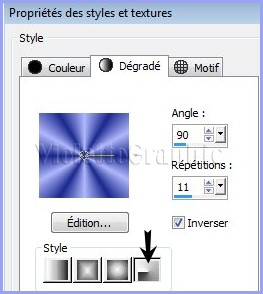
33 - Réglages/Flou/Flou gaussien : rayon :
25
34 - Effets/L&K/ Zitah réglages par défaut :
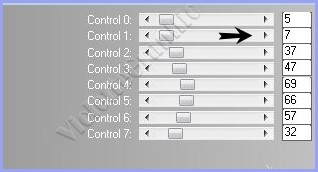
**Effets/Effets de Bords/Accentuer
**Sélection/Inverser
Effets/Effets
3D/Ombre Portée
: 0/0/40/25/couleur #000000
Sélection/Ne rien sélectionner
35 - Image/Ajouter des bordures :
1 pixel couleur
#ffffff
36
- Placer votre signature
37
- Calques/Fusionner Tout
38 - Exporter en JPEG
Optimisé
***
Une autre version:
N'hésitez pas à m'envoyer vos réalisations

***
Vos Réalisations :
|
 |
 |
|
Maryline |
Monique |
|
 |
 |
|
Annie |
Sana |
|
 |
 |
|
Paty |
Paty 2 |
|
 |
 |
|
Charmin |
Nelly |
|
 |
 |
|
Malou |
Nin |
|
 |
 |
|
Mamy Annick |
Annuska |
|
 |
 |
|
Anne |
Mary |
|
 |
 |
|
Monique |
mclaire |
|
 |
 |
|
Sweety02 |
Sophie |
|
 |
 |
|
Vanille |
Claudia |
|
 |
 |
|
mclaire 2 |
Lello |
|
 |
 |
|
Ferna |
Lorelei |
|
 |
 |
|
Ushi |
Lorelei 2 |
|
 |
 |
|
Geny |
Claire |
|
 |
 |
|
Claire 2 |
Claire 3 |
|
 |
 |
|
Babette |
Guy |
|
 |
 |
|
Belize |
Maxou |
|
 |
 |
|
Claire |
Cigalette |
|
 |
 |
|
Ushi |
Mamievette |
|
 |
 |
|
Corinne |
Estrella |
|
 |
 |
|
Dansounette |
Violette62 |
|
 |
 |
|
Panella |
Violette62_02 |
|
 |
 |
|
Paulette |
Fantasia |
|
 |
 |
|
Gérard |
Rosanne |
|
 |
 |
|
Gloria 01 |
Carine |
|
 |
 |
|
Geneviève |
Gloria 02 |
|
 |
 |
|
Kalanne |
Marion |
|
 |
|
|
Marcelle |
|
***
Mes remerciements
***

***
Décembre 2014
***

|